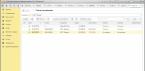Esența activității oricărei companii este executarea tranzacțiilor de cumpărare și vânzare. Bunuri, servicii, materii prime, chiar și informații - transferul tuturor acestora necesită operațiuni de tranzacționare. Cel mai adesea, formele de plată fără numerar sunt utilizate pentru plată: în primul rând, în unele cazuri acest lucru este cerut de lege (transferul a mai mult de 100 de mii de ruble în numerar ca parte a unei tranzacții este interzis) și, în al doilea rând, pentru majoritatea persoanelor juridice acest lucru este mai convenabil. Baza efectuării transferurilor de bani fără numerar este o factură de plată care conține o listă de bunuri/servicii/alte obiecte de vânzare, costul acestora și detaliile furnizorului.
Ce informații conține în mod necesar o factură?
Factura nu are forță juridică (dacă este necesară returnarea bunurilor, completarea sau schimbarea acestora), ceea ce, însă, nu slăbește importanța acestui document. În general, nu există un formular unificat de întocmire a acestuia aprobat prin lege, așa că dacă o firmă trebuie să emită o factură de plată, poate întocmi un document conform propriului eșantion. Cu toate acestea, factura pe hârtie trebuie să conțină o serie de detalii obligatorii:
- numele organizației, adresa legală și reală a acesteia (se recomandă, de asemenea, să se indice numerele de telefon și de fax);
- TIN sau punct de control;
- detalii bancare (numar cont curent, denumirea bancii, BIC si cont de corespondent);
- numărul și data facturii;
- numele cumpărătorului;
- lista de bunuri si servicii, cantitatea acestora, pretul, suma totala (de preferinta sub forma tabelara);
- valoarea TVA-ului (dacă organizația îl plătește);
- rândul „Total de plătit”, în care se înscrie suma celor două rânduri anterioare;
- valoarea facturii
- costul total al lucrărilor și serviciilor în cuvinte.
Documentul rezultat trebuie certificat prin semnăturile persoanelor autorizate.
Cum se emite o factură în 1C Enterprise
Pentru a emite o factură în programul 1C „Enterprise”, trebuie să selectați elementul „Factură” din meniul „Vânzări”. Câmpul „Număr de cont” trebuie lăsat gol, deoarece va fi completat automat - documentului i se va atribui numărul de serie corespunzător. Data curentă de creare a facturii, care este setată implicit, poate fi modificată dacă este necesar. Dacă programul instalat păstrează evidența mai multor companii, atunci în câmpul „Organizare” ar trebui să o selectați pe cea de care aveți nevoie, iar detaliile acestuia vor fi introduse automat.
Pentru a selecta o contraparte, trebuie să utilizați meniul corespunzător - lista va apărea după ce faceți clic pe butonul de selecție, care este un pătrat cu trei puncte. Pentru a completa câmpul „Acord”, veți avea nevoie de un document pe baza căruia se realizează vânzarea; Elementul „Tip de contract” ar trebui să primească valoarea „Cu cumpărătorul”. Pentru a ușura sarcina mai târziu, este recomandabil să completați un director atunci când lucrați cu o contraparte - adăugați detaliile fiecărui nou acord în fila „Conturi și acorduri”.
De asemenea, trebuie să completați câmpurile „Depozit” și „Cont bancar” cu informațiile corespunzătoare. În acest din urmă caz, trebuie să indicați contul în care cumpărătorul va transfera fondurile (în mod implicit, contul principal al companiei este setat). După aceasta, „antetul” poate fi considerat finalizat - și treceți la partea principală a sarcinii de emitere a unei facturi pentru plată - întocmirea unui tabel.
Pentru a prezenta informațiile solicitate sub formă de tabel, ar trebui să utilizați meniul „Selectare” din fila „Produse”. Algoritmul acțiunilor este următorul.
- În partea de sus a paginii, selectați parametrul prin care doriți să îl selectați (câmpul „Selectare”, apoi „Elemente rămase”).
- În partea din mijloc a formularului, faceți dublu clic pentru a selecta grupul de produse din care trebuie să selectați un produs.
- În partea de jos a formularului, faceți dublu clic pentru a seta nomenclatura necesară, după care toate numele produselor sunt selectate secvenţial. Acum „Selectare” poate fi închisă.
După aceste manipulări, ar trebui să introduceți cantitatea de bunuri (pentru fiecare), prețul pe unitate, TVA (dacă compania lucrează cu acesta) - iar suma totală va fi calculată automat.
În cazul vânzării de servicii, algoritmul acțiunilor este similar - trebuie doar să lucrați la fila „Servicii”. Apropo, atunci când completați directorul de nomenclatură, trebuie să vă amintiți să marcați fiecare serviciu introdus ca serviciu - altfel va fi considerat un produs.
Ce altceva poate face 1C Enterprise: modificări automate ale părții tabelare a facturii și multe altele
Pentru a face modificări semnificative în tabel, dar nu a recalcula fiecare poziție, există un buton „Editare” în bara de comandă. După ce faceți clic pe el, se deschide o fereastră în care se fac ajustări, care vor apărea automat în tabel după selectarea „Run”. Așa puteți, de exemplu, să rotunjiți prețurile sau să le selectați tipul (cu ridicata/cu amănuntul/cumpărare), să setați cota de TVA și multe altele - ajustările efectuate se vor aplica imediat tuturor bunurilor din tabel.
Deci, cum se face o factură folosind un sistem automat este foarte clar. Dar posibilitățile 1C nu sunt deloc epuizate. Deci, pe baza facturii, programul poate crea literalmente următoarele documente automat într-o secundă:
- ordin de primire numerar,
- primirea de fonduri în cont,
- reflectarea TVA-ului pentru deducere,
- set complet de nomenclatură,
- acționează asupra prestării de servicii de producție.
Pentru a profita de astfel de capabilități ale programului, trebuie doar să selectați elementul „Enter based on” din meniul „Acțiuni” - și, prin urmare, economisiți timp semnificativ la generarea unui pachet complet de documente de tranzacție.
Plata pentru vânzarea sau cumpărarea mărfurilor se face prin factură. În unele cazuri este necesar un contract. Să vedem cum să emitem o factură pentru plată și să tipărim un acord în versiunea 3.0.
Găsiți fila „Vânzări” în meniul din stânga și accesați jurnalul „Conturi clienți”:
În fereastra care se deschide, faceți clic pe butonul „Creați” și ajungeți la pagina de completare:
„Contraparte” - selectați numele organizației pentru care doriți să emiteți o factură.
„Acord” - se introduce automat după selectarea unei contrapartide, deoarece aceasta trebuie înregistrată pe cardul contrapartidei.
„Tip de preț” - completat automat pe baza informațiilor introduse în cardul contrapărții. Aceste date pot fi verificate dacă mergeți la cardul de contract. Pentru a face acest lucru, trebuie să faceți clic pe butonul cu două pătrate mici din dreapta contractului. Și extindeți secțiunea „Calcule”.
„Reducere” - aici puteți selecta opțiuni pentru acordarea unei reduceri la acest document.
De exemplu, vom emite o factură fără reducere, așa că selectăm „nefurnizat”.
„Plată până” - aici este introdusă data până la care clientul trebuie să plătească această factură. În câmpul din dreapta, selectați starea: Plătit, Plătit parțial, Neplătit sau Anulat.
„Tipul de preț” - poate fi schimbat dacă este necesar. De exemplu, dacă un client face o achiziție mare. Pentru a face acest lucru, faceți clic pe inscripția „Tip de preț: cu ridicata mic” și selectați opțiunea dorită în fereastra derulantă.„Adăugați” - prin această funcție selectăm un produs din gama de produse și introducem manual cantitatea necesară. Puteți vedea că programul a stabilit automat prețurile pentru tipul de preț specificat. Procentul de TVA și suma TVA sunt completate automat pentru fiecare produs adăugat, pe baza datelor introduse de pe cardul produsului.
Să ne uităm la câmpul „Condiții suplimentare”. Făcând clic pe liniuța din dreapta, puteți selecta condiția potrivită pentru expediere:
Dacă dați clic pe două pătrate, ajungeți la descrierea stării. Aici puteți introduce un text arbitrar pe baza căruia vor fi expediate mărfurile. Acest text va fi afișat pe formularul de factură tipărit:
Apoi, verificați câmpul „Semnături vânzătorului”. Aceasta indică cine va semna documentele din partea vânzătorului. Aceste informații vor fi afișate și atunci când documentele sunt tipărite. Următorul câmp este „Cumpărător”. Adresa de livrare este indicata aici. Poate fi schimbat făcând clic pe liniuța din dreapta. După completarea și verificarea documentului, trebuie să îl trimiteți făcând clic pe butonul „Postează” din partea de sus a ecranului. După postare, butonul „Tipărește” devine activ. Să facem clic și să vedem că pe baza facturii create, puteți tipări patru documente.
Există două tipuri de facturi pe care le puteți imprima:
„Factură de plată” este o factură obișnuită de plată fără semnături și fără sigiliu.
„Factura de plată (cu ștampilă și semnături)” este o factură cu ștampile și semnături fax.
Să alegem a doua opțiune și să luăm în considerare:
Fiți atenți la ceea ce apare pe formularul tipărit.
Trebuie indicat:
Furnizorul este o organizație care vinde bunuri.
Cumpărătorul este organizația care cumpără produsul.
Baza – numărul contractului în baza căruia se realizează vânzarea.
Produse – denumire, cantitate, preț și suma totală.
TVA – este alocat pe un rând separat în suma totală.
Până la ce dată trebuie plătită această factură?
Termeni de plata.
Dacă totul este corect, puteți tipări acest document.
Să revenim la formularele tipărite și să selectăm contractul:
Se va deschide un director cu șabloane de contracte:
Să alegem pe oricare și să vedem în ce constă.
Facturarea la timp și corectă este cheia succesului oricărei companii. La încheierea de contracte pe termen lung care necesită facturarea periodică de către furnizor, precum și în absența departamentelor de vânzări în companie, suportul contractual cade în totalitate pe umerii departamentului de contabilitate. Astăzi vă vom spune cum să emiteți o factură pentru plată în 1C 8.3.
O factură de plată în 1C Accounting este generată în submeniul „Vânzări/Facturi către clienți”.
Vă rugăm să rețineți că atunci când se fac modificări la orice modul 1C, este creată o știre automată cu o descriere detaliată și chiar un tutorial video cu privire la inovația introdusă. Sistemul vă permite să vizualizați știrile imediat sau, dacă doriți, să vă reamintiți mai târziu, data viitoare când accesați acest modul.
Se deschide un jurnal pentru înregistrarea facturilor emise clienților.

Primul detaliu de completat este „Contraparte”. Sistemul vă permite să filtrați lista contrapărților după nume și să selectați cumpărătorul dorit. Un avantaj important al sistemului este generarea automată a unui director de contrapărți la descărcarea, de exemplu, a extraselor bancare. În același timp, produsele companiei 1C prevăd verificarea automată a informațiilor despre contraparte pentru conformitatea cu informațiile conținute în registrul unificat al persoanelor juridice.

După ce am selectat contrapartea dorită, trecem direct la crearea documentului solicitat. Este posibil să creați o factură pentru plată în 1C atât ca parte a unei plăți în avans, cât și după ce mărfurile au fost expediate. În exemplul nostru, ne vom uita la ambele opțiuni de facturare.
Opțiunea #1: Plata anticipată
Făcând clic pe butonul „Creează”, se generează un document electronic „Facturi către cumpărător (creare)”.
Puteți emite o factură de plată cu o perioadă de valabilitate limitată, adică cu plată înainte de o anumită dată. Aceasta este asigurată în cazurile în care oferta este valabilă până la o anumită dată. De asemenea, este posibil să selectați un cont curent, deoarece unele companii au practica de a împărți veniturile din vânzări în funcție de tipul de produs sau serviciu furnizat în diferite conturi curente.

În partea de jos a documentului există butoanele „Adăugați/Selectați/Modificați” care vă permit să introduceți și să editați numele produsului sau serviciului în factură. Când faceți clic pe butonul „Adăugați”, se deschide o fereastră de gamă de produse, în care puteți introduce secvențial produsele vândute de companie (în cazul nostru, acestea sunt combustibili și lubrifianți). Butonul „Selectare” vă permite să vedeți întreaga listă de mărfuri, precum și soldurile cantitative curente pentru fiecare articol din depozit. Completam pe rând câmpurile pentru numele complet și scurt al produsului, grupul său de produse și unitatea de măsură. Prețul de vânzare este setat implicit pe baza tipului de preț prevăzut în contract și poate fi editat dacă este necesar.

În exemplul nostru, vindem două mărci de benzină, AI-95 și AI-92.

De asemenea, sistemul 1C vă permite să acordați o reducere cumpărătorului atât pentru articolele de factură individuale, cât și pentru factura în ansamblu. În exemplul nostru, există o reducere la întreaga factură în valoare de 500 de ruble.
Opțiunea #2: Emiterea unei facturi după ce mărfurile au fost expediate
Să luăm în considerare opțiunea emiterii unei facturi pentru plata produselor expediate. Pentru a face acest lucru, accesați meniul „Vânzări/Vânzări (acte, facturi)”.

Se deschide un jurnal pentru înregistrarea facturilor pentru produsele expediate. După ce ați deschis factura de plătit, faceți clic pe butonul „Creați pe baza”.

Selectați linia „Factură către cumpărător”: programul va crea automat o factură pentru plată, transferând toate liniile de mărfuri vândute din factură.
Odată generată o factură, aceasta trebuie trimisă cumpărătorului. 1C Enterprise 8.3 vă permite să tipăriți factura creată făcând clic pe butonul „Tipărește” fie pe un document deschis, fie în jurnalul de înregistrare a facturilor pentru plată.

Dacă se dorește, documentul generat poate fi trimis direct din sistem către contraparte prin e-mail. Făcând clic pe pictograma plicului, puteți trimite documentul într-unul dintre formatele de fișiere oferite de 1C Enterprise 8.3.

De asemenea, unul dintre avantajele produselor 1C este crearea de documente electronice cu sigiliul și semnătura managerului. Pentru a face acest lucru, trebuie să completați coloanele „Logo” și „Sigiliu” în detaliile organizației.

Această proprietate vă permite să evitați tipărirea documentului, aplicarea unui sigiliu și semnătură a managerului, precum și scanarea ulterioară a documentului pentru trimiterea către contraparte.

Selectând „Factură de plată cu ștampilă și semnături” din meniu, primim un document cu detaliile deja completate.

Inutil să spun că compania economisește bani și timp în ceea ce privește producția de documente, mai ales cu volume mari de vânzări.
În concluzie, aș dori să atrag atenția asupra posibilității ștergerii unui cont din sistem dacă acesta este format incorect și nu există posibilitatea de a-l edita. Pentru a face acest lucru, în jurnalul de facturi, trebuie să bifați documentul dorit cu o bifă pentru ștergere și să mergeți la meniul „Administrare/Ștergeți obiectele marcate”. Selectarea „Ștergeți automat toate obiectele marcate” vă permite să efectuați acțiunea corespunzătoare. Dacă factura a fost generată pe baza unei facturi, trebuie să marcați și toate documentele asociate acesteia pentru ștergere.
24.04.2018 16:57:38 1C: Servistrend ru
Atunci când vând bunuri sau servicii, organizațiile emit facturi către clienți. O factură este un tip de documentație de tranzacție care este trimisă de la vânzător la cumpărător în format hârtie sau electronic și servește drept bază pentru primirea plății și expedierea. Facturarea nu este cerută de lege. Dar, în practică, multe organizații folosesc aceste documente în activități contabile, așa că haideți să aruncăm o privire mai atentă la algoritmul de emitere a facturilor.
Pentru a înregistra o factură pentru plată în sistemul 1C: Contabilitate 8.3, trebuie să urmați calea de navigare: Vânzări / Facturi către cumpărător.
Făcând clic pe butonul „Creare” din panoul de acțiuni al listei deschise de documente sau apăsând tasta „Inserare” de pe tastatură, persoana responsabilă cu emiterea facturilor creează un nou document „Factură către cumpărător”.

- Număr (atribuit la înregistrarea unui document în conformitate cu numărătorul sistemului);
- Data (implicit este setată la data curentă a sistemului);
- Contraparte (organizație căreia i se emite factura);
- Acord;
- Reducere (nu se acordă / pentru articole individuale / pentru document în ansamblu);
- Data plății așteptate;
- Starea plății facturii (în funcție de plata/neplata facturii);
- Organizare;
- Cont bancar (contul bancar principal este introdus automat de pe cardul organizației).


Pentru a completa detaliile secțiunii tabelare „Bunuri și servicii”, trebuie să utilizați butoanele „Adăugați” sau „Selectați”. La selectarea mărfurilor, puteți activa suplimentar opțiunea „Afișați numai soldurile” pentru a evita erorile în contabilitatea cantitativă.

- Nomenclatură;
- Cantitate;
- Preț;
- Suma (calculată automat la introducerea cantității și prețului unitar);
- % TVA (este indicată cota de TVA cerută);
- TVA (suma TVA se calculează automat la alegerea unei cote de impozitare);
- Total (calculat automat ca suma câmpurilor „Suma” și „TVA”).

- Stoc;
- Termeni suplimentari;
- Manager, contabil șef (semnatari de pe cardul organizației);
- Pe baza (poate fi selectată o procură a semnatarului);
- Adresa de livrare (selectați din datele de contact ale contrapartidei, legal/actual/poștal).

Ultimul pas în pregătirea unei facturi pentru plată este tipărirea documentului. Utilizatorul responsabil face clic pe butonul „Tipărește” din bara de acțiuni și selectează formularul necesar.


Mai ai întrebări? Vă vom ajuta să emiteți un extras de cont în 1C ca parte a unei consultații gratuite!
O factură de plată către cumpărători este documentul principal pe baza căruia contrapartea (cumpărătorul dvs.) va putea plăti pentru bunuri, lucrări și servicii atât în baza unui acord, cât și fără acesta.
Puteți genera acest document de pe desktop:
De asemenea, o factură de plată către cumpărător poate fi emisă urmând calea: /Vânzări/- /Vânzări/- Facturi către clienți - carte. "Crea"
În documentul care se deschide, completați câmpurile: contraparte, acord (dacă există), TVA (în total sau deasupra), dacă este necesar, adăugați prețuri de vânzare în câmpul TVA (dacă ați folosit documentul „Setare prețuri articole”) .
Partea tabelară a documentului este completată folosind butonul „Adăugați” - în acest caz, trebuie să completați fiecare poziție separat sau folosind butonul „Selectare” - apoi se deschide „Fereastra de selecție” și în ea puteți verifica mărfuri rămase în depozit (RECOMANDAT)
După completarea documentului, faceți clic pe butonul de comandă „Postează”.
Apoi tipărim documentul „Factură de plată” în 1 exemplar, îl semnăm cu managerul și contabilul șef și îl transferăm către contrapartidă.
Este contrapartea obligată să plătească factura?
Da - dacă acest lucru este prevăzut în contract.
Nu - dacă nu ați încheiat un acord cu contrapartea. În acest caz, factura de plată nu are forță juridică, ci servește doar ca document - bază pentru formarea unui „Ordin de plată”.
Pe viitor, pe baza facturii de plată, veți putea crea întregul lanț de documente:
Astăzi, munca unui contabil nu este posibilă fără cunoștințele programului de contabilitate 1C.
Vă invităm să urmați un training la centrul de instruire ProfiRost despre lucrul în programul 1C Accounting 8.3.
/ „Enciclopedia contabilă „Profirosta”
02.04.2017
Informațiile de pe pagină sunt căutate după următoarele interogări: Cursuri de contabilitate în Krasnoyarsk, Cursuri de contabilitate în Krasnoyarsk, Cursuri de contabilitate pentru începători, 1C: Cursuri de contabilitate, Învățare la distanță, Formare contabilă, Cursuri de formare Salariu și personal, Formare avansată pentru contabili, Contabilitate pentru incepatori
Servicii de contabilitate, Declarație de TVA, Declarație de profit, Contabilitate, Raportare fiscală, Servicii de contabilitate Krasnoyarsk, Audit intern, Raportare OSN, Raportare statistică, Raportare fond de pensii, Servicii de contabilitate, Outsourcing, Raportare UTII, Contabilitate, Suport contabil, Furnizare de servicii de contabilitate, Asistență către un contabil, Raportare prin Internet, Întocmirea declarațiilor, Nevoie de contabil, Politică contabilă, Înregistrarea antreprenorilor individuali și a SRL-urilor, Impozite întreprinzătorilor individuali, 3-NDFL, Organizarea contabilității